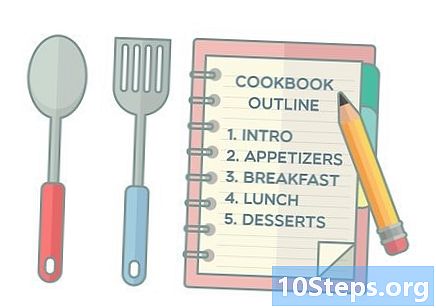Obsah
Přidání atraktivních přechodů k jednotlivým snímkům prezentace PowerPoint může zlepšit vaši zprávu a zvýšit tak šanci, že vaši diváci budou i nadále zajímat.Některé z nejvíce vizuálně nejpřitažlivějších přechodů jsou ty, které přidávají text na snímek během jeho prohlížení. Chcete-li využít této kreativní funkce, vložte do svého Powerpointu textové animace několika jednoduchými kroky. Začněte krokem 1 níže.
Kroky
Otevřete aplikaci PowerPoint společnosti Microsoft.

Otevřete prezentaci PowerPoint, se kterou budete pracovat. Pokud vytváříte novou prezentaci, uložte ji s popisným názvem.
Klepnutím na něj v levém panelu vyberte snímek, ke kterému chcete přidat textový přechod.

Z dostupných možností rozhodněte, jaký typ textové animace přidat.- V aplikaci PowerPoint 2003 vyhledejte animace v nabídce Prezentace.
- V aplikaci PowerPoint 2007 a 2010 klepněte na kartu Animace a přidejte efekty.

Klikněte do textového pole snímku, na kterém pracujete, a poté klikněte na pole „Animovat“.
Vyberte animaci výběrem možnosti „pro odstavce 1. úrovně“.
- Uvedené možnosti jsou „objeví se“, „zmizí“ a „objeví se“.
- Místo toho si můžete vybrat vlastní animační efekt. V rozbalovací nabídce klikněte na položku Přizpůsobit a otevře se vlastní okno animace.
- Zvolte pro úpravu vstupů, důrazů, výstupních efektů nebo trajektorií animací položek 1. úrovně úrovně. Vyberte efekt, který chcete použít pro seznamy Animace Základní, Jemný, Střední nebo Nákazlivý.
- Kliknutím na jednotlivé efekty můžete při jejich přidání zobrazit a změnit další možnosti, například čas nebo schopnost přepnout na jiné úrovně odstavců.
Zkontrolujte svůj výběr kliknutím na „Přehrát“ v nabídce prezentace.
Zkontrolujte nežádoucí účinky změnou možností podle potřeby, dokud nebudete spokojeni s výsledky.
Tipy
- Uložte soubor prezentace PowerPoint často, zejména pokud pracujete s pokročilými funkcemi, jako jsou textové přechody. Může být snazší zavřít soubor a znovu otevřít novou kopii, než odstranit efekty, které nefungují podle očekávání.
Varování
- Nepřidávejte efekty do svazku tak, aby se prezentace a prezentace staly středem pozornosti. Jeho kreativní efekty by měly zvýšit zájem o vaši práci, nikoli ji ukrást.
Nezbytné materiály
- Počítač
- Microsoft PowerPoint